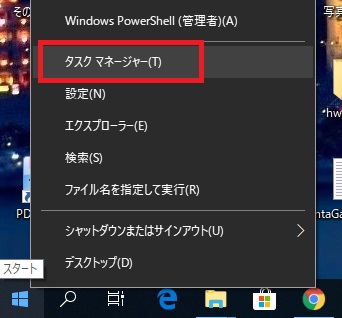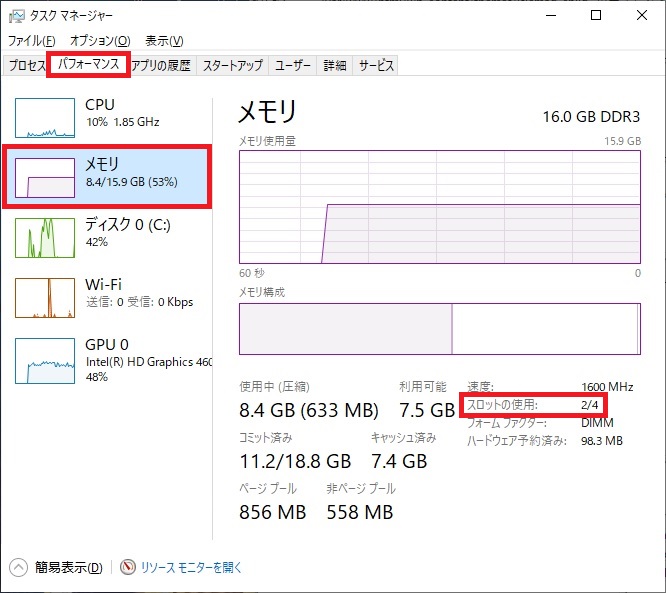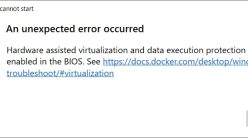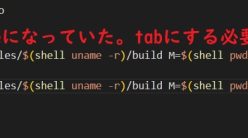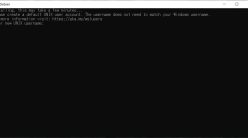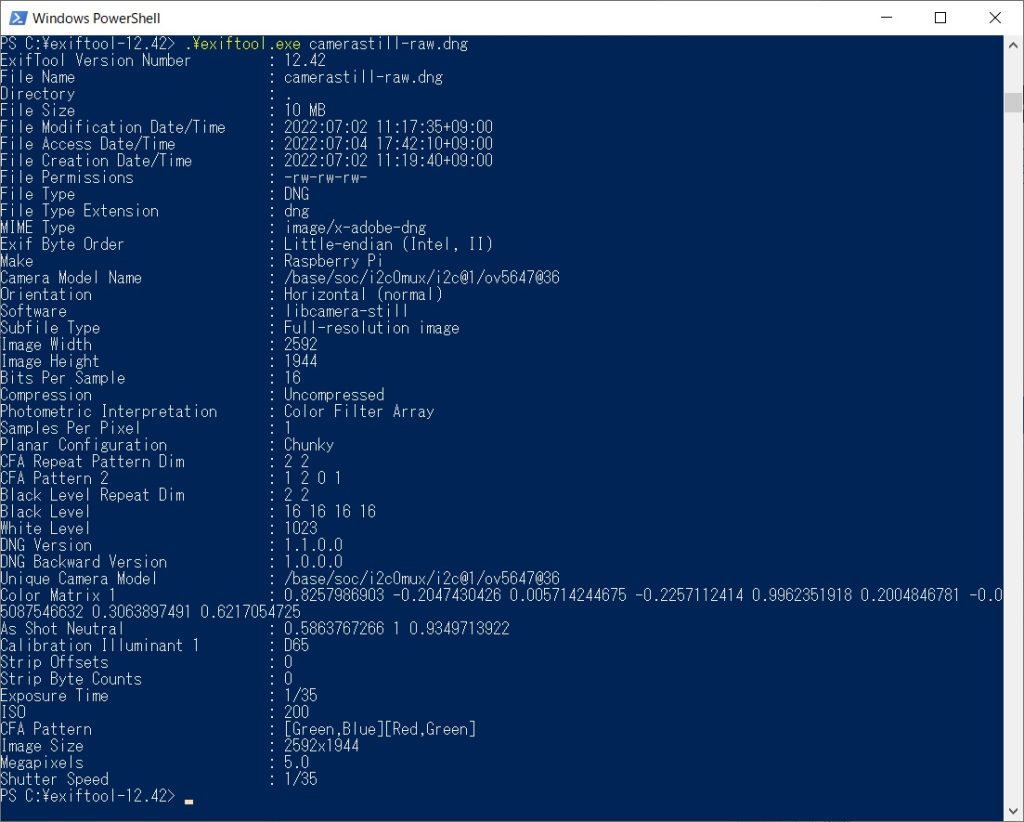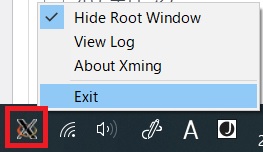メモリスロットの空きを手っ取り早く調べたい
Windows10でメモリを増設しようと思ったけど「あと何枚メモリ挿せるんだっけ?」と思い、以下の方法で確認してみた。
タスクマネージャーを開く
左下のWindowsボタンの上で右クリックして、以下の画像のように「タスクマネージャー」を選択する。もしくは、キーボードでCtrl + Alt + Deleteを押して「タスクマネージャー」を選択しても良い。
メモリスロットの空きを確認
パフォーマンス → メモリを選択すると、メモリの使用状況がわかる。この画面で、右下の方の「スロットの使用」という部分で、現在使用しているメモリスロットの数を確認できる。以下の画像の場合は「スロットの使用:2/4」になっているので、あと2枚メモリが挿せることがわかる。1スロットあたり何GBのメモリが挿せるかはマザーボードの仕様によるので、データシートなどを見て確認が必要。BTOではなくメーカーで買ったPCであれば、製品名でググれば大体わかるはず。